|
Romantic Roses

Dieses Tutorial wurde mit PSP 12 geschrieben.
Es lässt sich aber auch mit den Vorgängerversionen problemlos nacharbeiten.
© Biene - All Rights Reserved. Bitte lest meine
Terms of Use.
Vervielfältigen oder Nutzung für
Bastelforen als Aufgabe nur mit meiner Erlaubnis !
Du benötigst dieses
Material.
Such dir bitte selber eine geeignete Haupttube.
Meine ist ©Barbara Jensen und nicht im
Material enthalten.
Ihre schönen Tuben nebst Lizenz kannst du
hier
erwerben.
Wir arbeiten mit dem Scrapkit Romantic Roses von
Graphics Of Fantasy.
Dieses Kit kannst du
hier erwerben.
Alles im material_romantic_biene enthaltene ist ©.
Beachte hierzu bitte meine TOU's aus dem Zip.
Ein riesengroßes Dankeschön geht an die fleißigen
Bastler, Scrapper & Tuber.
Das Wasserzeichen der einzelnen Tuben ist in den Tuben enthalten.
Das © bleibt beim jeweiligen Original Artist.
Filter:
Stell deine VG Farbe auf #d44e51 und HG Farbe auf weiß.
Öffne eine neue Leinwand 700 x 700 px weiß.
Öffne mein Material.
Die Ebenen sind unsichtbar gestellt.
Öffne zunächst einmal die Sichtbarkeit aller Ebenen.
Schließe das Material nach dem Kopieren nicht.
Wir benötigen es noch einmal.
Aktiviere die Ebene masklayer biene.
Kopiere sie als neue Ebene in dein Bild.
Öffne aus dem Kit Part Elements - (12).
Kopiere es als neue Ebene in dein Bild.
Schieb es nach rechts.
Ebenen - Duplizieren.
Bild - Vertikal Spiegeln.
Schieb die Ebene etwas tiefer.
Zusammenfassen - nach unten zusammenfassen.
Auswahl - Alles - Auswahl - Frei - Auswahl - Nicht Frei.
Ebenen - neue Rasterebene.
Füll die Auswahl mit deiner VG Farbe.
Auswahl - aufheben.
Mischmodus - Unterbelichten.
Die darunter liegende Ebene kannst du nun löschen.
Öffne aus dem Kit - Part Elemente - (71).png.
Kopiere die Steinchen als neue Ebene in dein Bild.
Lass die Original-Tube geöffnet, wir brauchen sie gleich
noch einmal.
Bild - Größe ändern - 85% - Größe aller Ebenen anpassen
- ausgeklickt.
Schieb sie nach unten an den Rand.
Effekte - 3D-Effekte - Schlagschatten.
2 - 2 - 30 - 10 - schwarz.
Wechsel noch einmal auf die Original-Tube zurück.
Aktiviere dein Freihandwerkzeug - Punkt-zu-Punkt.
Ziehe folgende Auswahl auf.
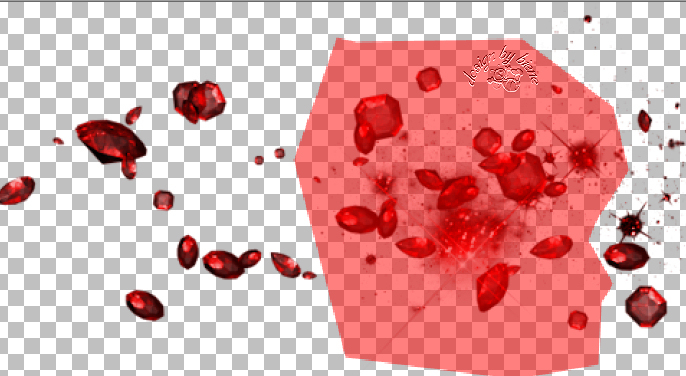
Kopiere diesen Teil als neue Ebene in dein Bild.
Verkleinere ihn auf 90%.
Schieb ihn ganz nach unten.
Aktiviere dein Löschwerkzeug - Gr. 20 - Deckfähigkeit
20.
Radiere alle angeschnittenen Steinchen vorsichtig weg.
Effekte - 3D-Effekte - Schlagschatten.
2 - 2 - 30 - 10 - schwarz.
Öffne aus dem Kit (77).png.
Kopiere es als neue Ebene in dein Bild.
Schieb es nach unten
Öffne aus dem Kit (40).png.
Kopiere den Glitter als neue Ebene in dein Bild.
Verkleinere ihn auf 75%
Schieb ihn nach unten.
Effekte - 3D-Effekte - Schlagschatten.
2 - 2 - 20 - 10 - schwarz.
Öffne aus dem Kit (63).png.
Kopiere die Perlen als neue Ebene in dein Bild.
Verkleinere die Ebene auf 75%.
Schieb sie nach links.
Ebenen - Duplizieren.
Bild - Vertikal Spiegeln.
Öffne aus dem Kit (107).png.
Kopiere die Rose als neue Ebene in dein Bild.
Schieb sie etwas nach rechts und oben.
Ebenen - Duplizieren.
Bild - Horizontal Spiegeln.
Schieb sie wieder etwas nach oben.
Rechtsklick - Anordnen - nach unten verschieben.
Wechsel auf die oberste Ebene zurück.
Zusammenfassen - nach unten zusammenfassen.
Ebenen - Duplizieren.
Bild - Vertikal und Horizontal Spiegeln.
Schieb die Ebene etwas tiefer.
Beide Rosen-Ebenen:
Effekte - 3D-Effekte - Schlagschatten.
2 - 2 - 30 - 10 - schwarz.
Öffne aus dem Kit (55).png.
Kopiere die Sparkles als neue Ebene in dein Bild.
Schieb sie nach oben rechts.
Ebenen - Duplizieren.
Zusammenfassen - nach unten zusammenfassen.
Ebenen - Duplizieren.
Bild - Vertikal Spiegeln.
Öffne deine ausgesuchte Tube.
Kopiere einen Ausschnitt als neue Ebene in dein Bild.
Verkleinere sie ggfs.
Schieb sie schön zurecht.
Effekte - 3D-Effekte - Schlagschatten.
2 - 4 - 30 - 20 - schwarz.
Öffne aus dem Kit (48).png.
Kopiere das Efeu als neue Ebene in dein Bild.
Effekte - 3D-Effekte - Schlagschatten.
2 - 2 - 30 - 10 - schwarz.
Schieb es nach unten.
Öffne aus dem Kit (82).png.
Kopiere die Feder als neue Ebene in dein Bild.
Verkleinere sie auf 50%.
Effekte - 3D-Effekte - Schlagschatten.
2 - 2 - 30 - 10 - schwarz.
Schieb sie nach unten.
Öffne aus dem Kit (76).png.
Kopiere die Kette als neue Ebene in dein Bild.
Verkleinere sie auf 60%.
Aktiviere dein Löschwerkzeug - Gr. 77 - Deckfähigkeit
100.
Radiere die Kette weg so dass nur der Anhänger bleibt.
Effekte - 3D-Effekte - Schlagschatten.
2 - 2 - 30 - 10 - schwarz.
Schieb sie nach unten.
Öffne aus dem Kit (25).png.
Kopiere die Katze als neue Ebene in dein Bild.
Verkleinere sie auf 80%.
Schieb sie nach links unten.
Effekte - 3D-Effekte - Schlagschatten.
2 - 2 - 30 - 10 - schwarz.
Öffne aus dem Kit (89).png.
Kopiere die Maske als neue Ebene in dein Bild.
Verkleinere sie auf 30%.
Bild - Frei drehen - 16 - nach rechts nichts angeklickt.
Schieb sie nach unten.
Effekte - 3D-Effekte - Schlagschatten.
2 - 2 - 30 - 10 - schwarz.
Direkt unter dem Pinselwerkzeug findest du im Menü
Scharfzeichnen.
Stell die Größe auf 49 und Deckfähigkeit auf 6.
Streich einmal über die Maske.
Öffne aus dem Kit (62).png.
Kopiere die Lampe als neue Ebene in dein Bild.
Verkleinere sie auf 40%.
Schieb sie nach unten rechts.
Effekte - 3D-Effekte - Schlagschatten.
2 - 2 - 30 - 10 - schwarz.
Wiederhole auch hier das Scharfzeichnen.
Öffne aus dem Kit (45).png.
Kopiere die Rosen als neue Ebene in dein Bild.
Verkleinere sie auf 40%.
Schieb ihn nach rechts unten.
Effekte - 3D-Effekte - Schlagschatten.
2 - 2 - 30 - 10 - schwarz.
Öffne aus dem Kit (67).png.
Kopiere den Blumenstrauß als neue Ebene in dein Bild.
Verkleinere ihn auf 40%.
Schieb ihn nach unten links.
Effekte - 3D-Effekte - Schlagschatten.
2 - 2 - 30 - 10 - schwarz.
Öffne aus dem Kit (9).png.
Kopiere den Schmetterling als neue Ebene in dein Bild.
Verkleinere ihn auf 40%.
Schieb ihn nach unten links.
Effekte - 3D-Effekte - Schlagschatten.
2 - 2 - 30 - 10 - schwarz.
Wenn du magst, kannst du noch mein Wording in dein Bild
kopieren.
Ich habe hierfür die Schrift Miss Le Gatees - Gr. 60
benutzt.
Füge nun die nötigen ©Infos, deinen Namen oder
Wasserzeichen ein.
Schalte die weiße HG Ebene unsichtbar.
Klick in eine der sichtbaren Ebenen - Zusammenfassen -
Sichtbare zusammenfassen.
Als png. abspeichern - und fertig bist du!

Ich hoffe du hattest ebenso viel Spaß wie ich an diesem
Tut!
- 25. Oktober 2014 -
- Home -
|